Come convertire TIFF in JPG?
Convertire da .tiff a .jpg è un’operazione semplice, che si può eseguire facilmente sul Mac, su computer Windows e con Adobe Photoshop, e che consente di trasformare immagini di grandi dimensioni in file dalle dimensioni ridotte, ideali per il web.
La maggior parte di noi scatta foto con il telefonino o con la macchina fotografica e le condivide sui social network, le salva sul computer o sul Cloud senza preoccuparsi troppo del formato. Quando, però, le immagini devono essere archiviate, modificate o caricate online, i formati contano. Ne esistono, infatti, diversi tipi, pertanto è importante capirne i punti di forza e i difetti.

Capire i formati dei file delle immagini, innanzitutto, è il primo passo per preservare la qualità delle foto: sia che le si voglia tenere solo per sé, sia che le si voglia condividere o che dabbano rappresentare un brand, desideriamo che le foto appaiano nel migliore dei modi. Inoltre, conoscere le proprietà dei formati significa capire anche le dimensioni dei file, che consente di inviare e archiviare le foto in maniera più efficiente.
Cosa imparerai:
- Che cos’è il formato TIFF
- Che cos’è il formato JPEG
- Differenze tra il formato TIFF e JPEG
- Perché conviene convertire un file TIFF in JPEG
- Vantaggi e svantaggi del formato TIFF
- Vantaggi e svantaggi del formato JPEG
- Come convertire TIFF in JPEG sul Mac
- Come convertire TIFF in JPEG su Windows
- Come convertire TIFF in JPEG con Photoshop

TIFF è uno dei formati migliori per esportare fotografie, poiché ha un processo di compressione lossless che non causa perdite di informazioni e consente di modificare in un secondo momento anche un file già editato, senza compromettere in alcun modo la qualità.
Poiché questo formato è compresso e non applica perdita di dati, il TIFF è molto pesante, pertanto non è consigliato per un utilizzo multimediale e ha tempi di esportazione lunghi.
Ci sono due tipologie di esportazione per il formato TIFF:
- 16bit: dà ogni informazione necessaria all’ottimale modifica del file
- 18bit: garantisce un peso minore, dunque è il più indicato per l’archiviazione o la stampa.
Il formato TIFF è fra i più apprezzati dai fotografi professionisti che modificano più volte la stessa fotografia, che lavorano molto con le sovrapposizioni come, per esempio, la grana della pellicola e che realizzano stampe di grande qualità.


Il processo di compressione del formato JPEG è di tipo lossy: ciò significa che gli algoritmi portano alla perdita di parte delle informazioni originali, a beneficio delle dimensioni. Quando immagini JPEG vengono compresse, insomma, si ottiene un file qualitativamente inferiore, tuttavia simile: non si perdono, infatti, informazioni irrinunciabili o essenziali, ma solo quelle superflue e poco rilevanti (tant’è che l’osservatore non se ne accorge). Inoltre, non è più possibile recuperare le informazioni iniziali dopo aver compresso un file JPEG: bisogna recuperare direttamente una copia dell’immagine originale.
Il formato JPEG rappresenta lo spettro dei colori attraverso 32 bit:
- 8 per le gradazioni del grigio
- 8 per il verde
- 8 per il rosso
- 8 per il blu.
Si tratta del formato di immagini più utilizzato in assoluto, grazie alla sua capacità di combinare buona qualità a dimensioni contenute: le foto JPEG possono dunque essere utilizzate in diversi contesti, anche multimediali.
Differenze tra il formato TIFF e JPEG.
Il formato TIFF è notevolmente più pesante del JPEG, ma presenta il vantaggio della compressione lossless. Inoltre, il TIFF ha profondità di bit pari a 8 o 16, e consente di archiviare immagini con più strati in un unico file: un’immagine TIFF, dunque, può essere modificata numerose volte prima che la qualità venga intaccata. Ecco perché i fotografi professionisti sono soliti salvare le loro foto in TIFF prima di stamparle o condividerle su internet: perché sanno di poter tranquillamente processare il file in più occasioni. Questo non è possibile con file JPEG, poiché ogni ulteriore modifica all’immagine ne degrada la qualità.

Mentre il formato TIFF, poi, è ottimale per la modifica e l’archiviazione delle foto, il JPEG è l’ideale per la condivisione sul web: sui social media o su un blog, per esempio. Il formato JPEG, infatti, ha un sistema di compressione che riduce la qualità dell’immagine senza che nessuna informazione essenziale venga eliminata e senza che la perdita sia molto visibile. Il JPEG, inoltre, assicura dimensioni molto più piccole rispetto alle immagini TIFF che, di conseguenza, non risultano ottimali per il caricamento online.
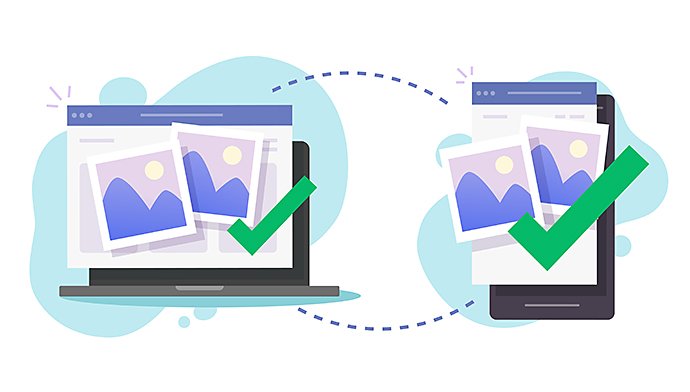
In poche parole:
- I file TIFF sono lossless, quelli JPEG lossy
- I file TIFF compressi sono comunque più pesanti dei JPEG
- Il formato TIFF è preferibile quando il file deve essere ulteriormente modificato, mentre il JPEG è migliore per le immagini finali
- I file TIFF sono usati principalmente dai professionisti, i JPEG anche dai meno esperti
- È raro trovare immagini TIFF su internet, dove il formato JPEG rappresenta la norma.
Perché convertire un file TIFF in JPEG.
I file JPEG hanno dimensioni molto più ridotte dei TIFF, poiché l’algoritmo di compressione è di tipo lossy. Immagini più leggere sono più facili da inviare via email, per esempio. Ma non finisce qui: passare da .tiff a .jpg è consigliato anche perché il formato JPEG è il più utilizzato sui siti web e sui social network.

I file JPEG, inoltre, sono l’ideale quando si necessita di immagini non pesanti da inserire in presentazioni PowerPoint o Keynote.
Vantaggi e svantaggi del formato TIFF.
I principali vantaggi del formato TIFF sono sicuramente:
- La possibilità di ridimensionare le immagini aumentando i numeri di DPI (punti per pollice) senza perdere qualità
- La possibilità di trasferire i file da un device all’altro e da un’applicazione all’altra senza perdita di qualità né problemi di compatibilità
- Il supporto, da parte di praticamente tutte le applicazioni e tutti i sistemi operativi, del formato TIFF, che si rivela essere la scelta migliore per l’archiviazione delle foto
- La capacità di supportare vari tipi di compressione, che consente di risparmiare spazio quando si archiviano grossi volumi di dati
- La memorizzazione di documenti multi-strato in un singolo file
Il formato TIFF, tuttavia, presenta anche degli svantaggi, fra cui:
- La dimensione del file, che è molto pesante e impedisce di inviare le immagini via email e di utilizzarle in alcune applicazioni
- L’impossibilità di aprire i file TIFF dalla maggior parte dei browser web.
Vantaggi e svantaggi del formato JPEG.
Fra i vantaggi dei file JPEG citiamo:
- Le dimensioni e, di conseguenza, la leggerezza: con il formato JPEG è possibile creare file di piccole dimensioni che possono essere scaricati velocemente
- La profondità di colore, che consente di visualizzare più di 16 milioni di tonalità in una sola immagine
- La prontezza all’uso, senza necessità di conversione.

Gli svantaggi del formato JPEG, che è un formato compresso e che quindi contiene un minor numero di dati, invece, sono legati alla compressione. Essa comporta la rimozione permanente dall’immagine originale di informazioni (è importante dire, però, che difficilmente l’osservatore se ne accorge). Inoltre, ogni volta che il file viene manipolato, la qualità degrada.

Per cambiare formato da TIFF a JPEG sul Mac non è necessario installare programmi di terzi, ma è sufficiente usare il visualizzatore di immagini Anteprima che è incluso nel pacchetto macOS/OS X:
Convertire TIFF in JPEG richiede pochi passaggi:
1. Apri l’immagine e clicca su “File"
2. Clicca “Esporta"
3. Nel menù accanto a “Formato”, seleziona “JPG”
4. Regola la qualità dell’immagine tramite il cursore “Qualità”
5. CScegli dove salvare il file e il nome da dargli
6. Clicca “Salva”.

La conversione da TIFF a JPG, su Windows, è tanto semplice quanto veloce, ti basta:
1. Aprire il programma Paint, disponibile su tutti i computer Windows. Avvialo direttamente dal menù Start
2. Clicca su “File”
3. Clicca su “Apri” e seleziona il file TIFF che desideri trasformare in JPEG
4. Apertasi l’immagine, clicca di nuovo su “File”
5. Clicca su “Salva con nome” e seleziona la voce “Immagine JPEG”
6. Scegli dove salvare il file e il nome da dargli
7. Clicca “Salva”.

Photoshop consente di passare da .tiff a .jpg in pochissimi step, in totale facilità. Ecco come fare::
1. Clicca su “File"
2. Seleziona “Salva con nome” e dal menù “Formato” scegli “JPEG”. In questa fase puoi anche spuntare ulteriori opzioni per ottenere i parametri che desideri
3. Salva, scegli la destinazione dove vuoi salvare i file JPEG e clicca “OK”.
Potrebbero interessarti anche questi articoli…
Come aggiungere sfondi bokeh alle fotografie.
Impara tutti i segreti del meraviglioso effetto di sfocatura, che darà alle tue foto un tocco davvero straordinario.
Unisci il testo distorto con le tue immagini per una finitura 3D che realizzerà un incredibile effetto subacqueo.
L’arte del primo piano in fotografia
Un primo piano ben realizzato racconta una storia. Scopri subito come affinare le tue capacità in questo campo.
Scopri l’arte dei racconti in sequenza e affina le tue abilità per cimentarti in questo incredibile genere.



